インストールする(Window版)ダウンロードまず、Visual Studio Codeのサイトにアクセスします。 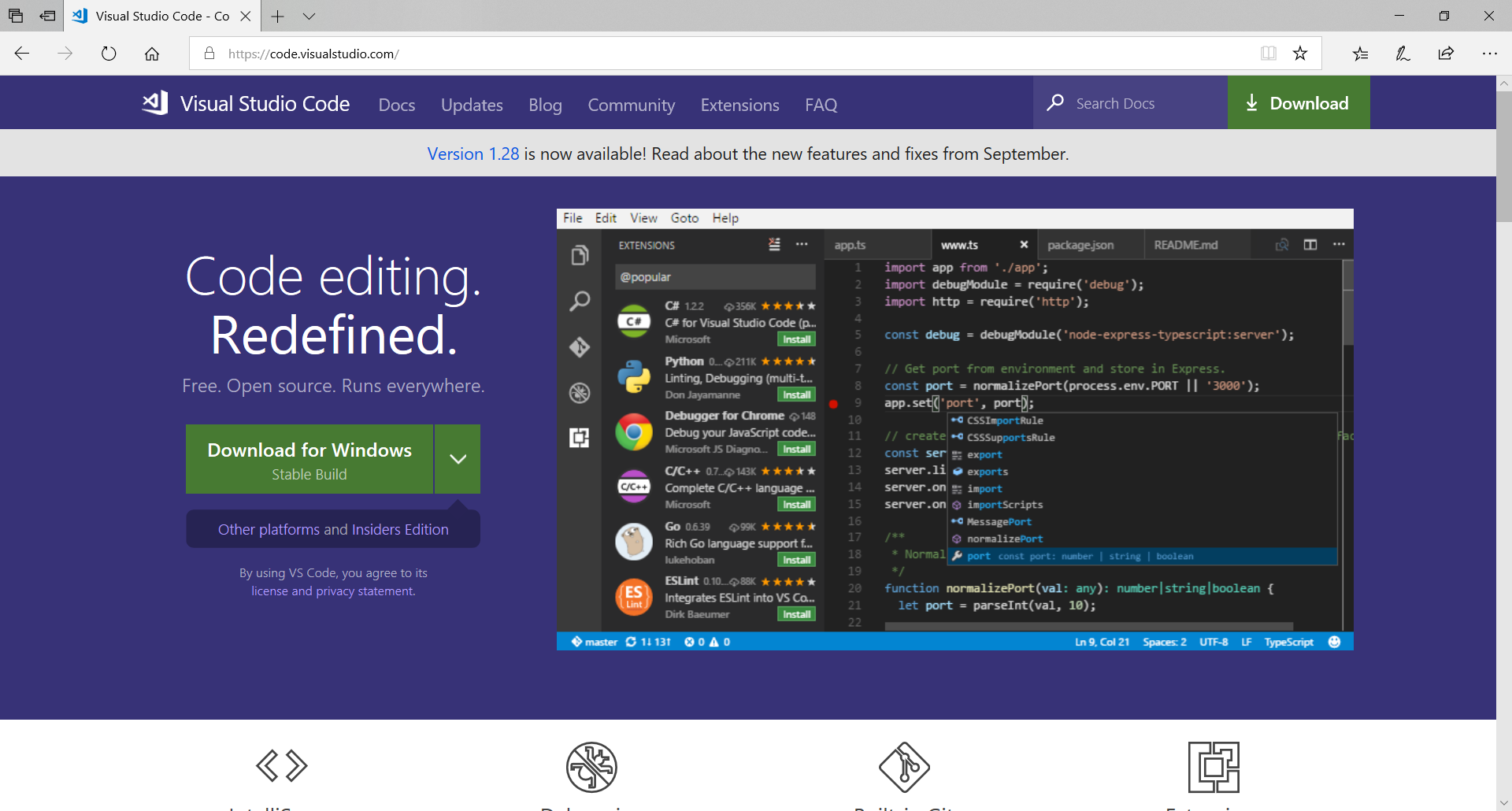 Visual Studio Codeのトップ画面 [Download for Windows]ボタンをクリックすると、ダウンロードが開始できます。 インストーラ実行ダウンロードしたVSCodeUserSetup-x64-1.xx.x.exeを実行します。セットアップ画面が表示されます。 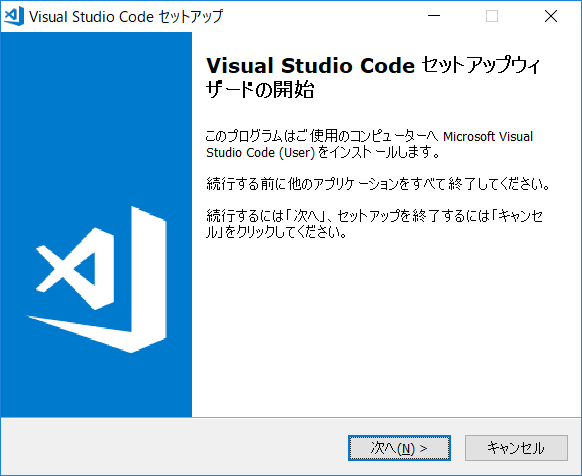 Visual Studio Codeセットアップ画面 [次へ(N) >]ボタンをクリックします。使用許諾契約書の同意ページに進みます。 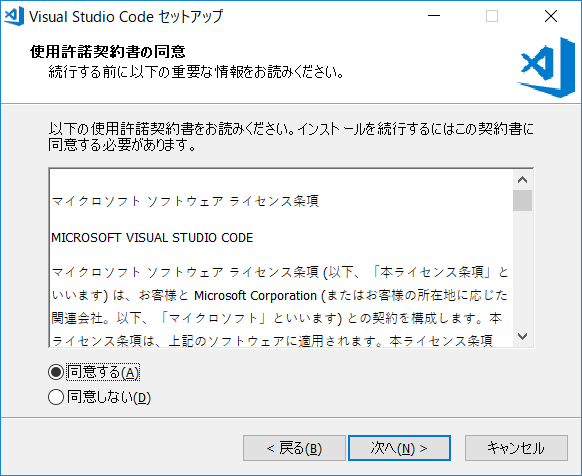 使用許諾契約書の同意ページ 「同意する(A)」を選択して、[次へ(N) >]ボタンをクリックします。インストール先の指定ページに進みます。 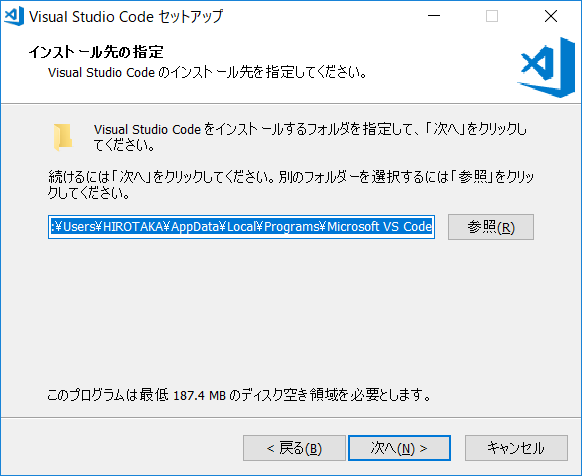 インストール先の指定ページ [次へ(N) >]ボタンをクリックします。プログラムグループの指定ページに進みます。 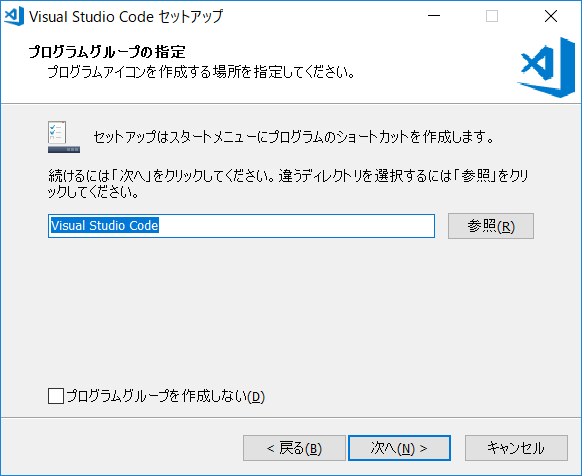 プログラムグループの指定ページ [次へ(N) >]ボタンをクリックします。追加タスクの選択ページに進みます。  追加タスクの選択ページ 下記項目にチェックを入れて、[次へ(N) >]ボタンをクリックします。インストール準備完了ページに進みます。
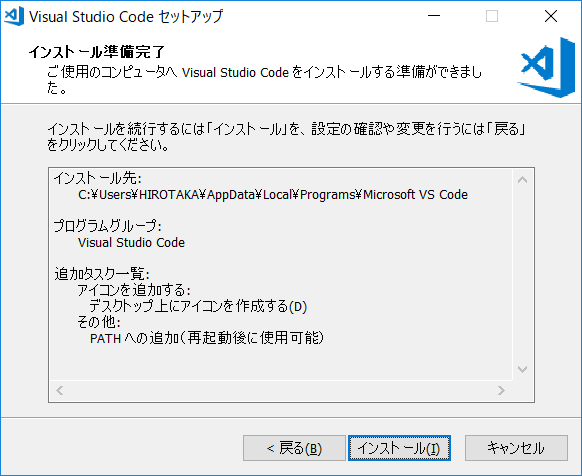 インストール準備完了ページ
[インストール(I)]ボタンをクリックすると、インストールが開始します。 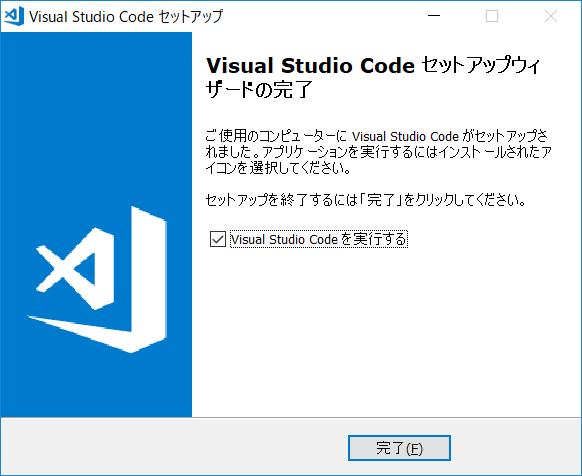 インストール完了ページ [完了(F)]ボタンをクリックしたら、インストール完了です。
2019年03月14日更新
|